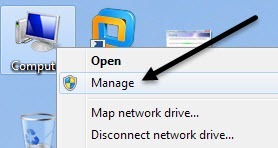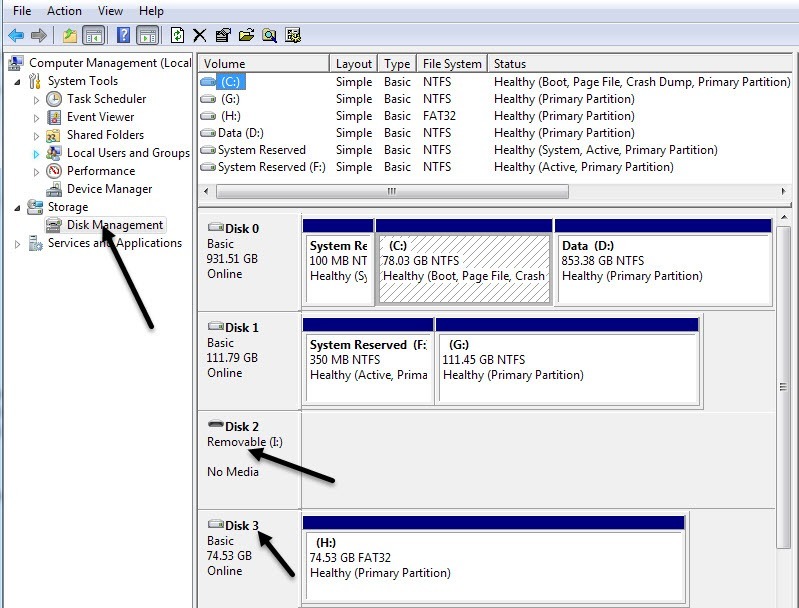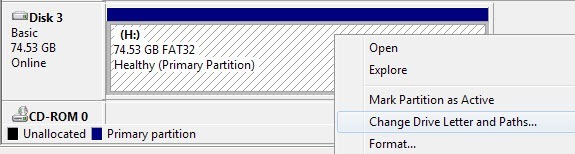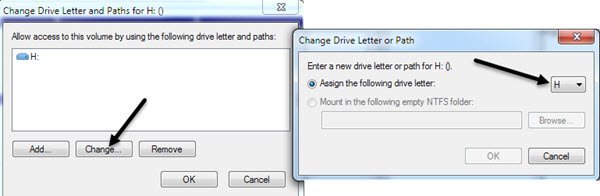Ini adalah panduan tentang cara mengubah huruf drive di Windows untuk perangkat USB eksternal seperti hard drive atau USB stick. Berikut adalah masalah umum yang pernah saya lihat: Anda mencolokkan USB flash drive ke komputer Anda dan mengatakan siap digunakan, tetapi untuk alasan tertentu tidak ada yang muncul di daftar drive. Ambillah, hubungkan kembali dan masih tidak ada yang muncul! Apa masalahnya? Yah, itu bisa menjadi beberapa hal, tetapi masalah yang paling umum adalah bahwa huruf drive Windows sedang mencoba untuk menetapkan ke perangkat Anda sudah diambil oleh perangkat lain atau dipetakan ke drive jaringan.
Sayangnya, Windows tidak selalu mencari tahu dengan sendirinya (yang seharusnya) dan drive Anda pada dasarnya hilang di komputer neverland. Untuk memperbaikinya, kita perlu pergi ke Manajemen Komputerdan menetapkan huruf drive secara manual. Ada dua cara untuk masuk ke dialog Manajemen Komputer di Windows, satu melalui Control Paneldan yang kedua dengan mengklik kanan Computerdan memilih Manage.
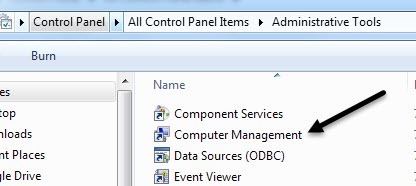
Manajemen Komputer di Alat Administratif
Klik pada Manajemen Diskdi bawah bagian Storagedan sisi kanan akan menampilkan semua drive dan partisi saat ini di drive Anda. Jika Anda tidak tahu apa artinya itu, jangan khawatir, cari saja drive yang Anda cari dalam grafik di bagian bawah. Mereka biasanya diberi nama Disk 0, Disk 1, CD-ROM, CD-ROM1, dll. Jika Anda mencari USB flash drive, Anda akan melihat kata "Removable" di bawah Disk X Dalam kasus saya, itu adalah saya: drive yang dapat dilepas. Namun, jika Anda memiliki hard drive USB besar yang tersambung, maka itu mungkin muncul sebagai hard disk tambahan seperti milik saya yang ditunjukkan di bawah ini (H:).
Secara default, Windows memberikan drive USB portabel saya huruf H. Jika drive Anda tidak memiliki huruf atau Anda ingin mengubahnya, kemudian klik kanan di ruang putih di sebelah kanan huruf drive dan pilih Ubah Huruf dan Jalur Drive.
Klik tombol Ubahdi kotak dialog dan kemudian pilih surat baru dari daftar drop-down. Hanya untuk info Anda, opsi Mount di folder NTFS berikutdigunakan jika Anda mengklik kanan pada hard drive eksternal dan alih-alih memberikannya huruf drive, Anda hanya ingin memunculkannya sebagai folder di hard drive Anda saat ini. Itu berarti Anda bisa membuat folder di My Documents yang disebut gambar yang sebenarnya menunjuk ke hard drive lain daripada di mana semua My Documents Anda saat ini disimpan.
Klik Okdua kali dan drive Anda sekarang harus memiliki huruf baru yang ditetapkan. Biasanya, jika stik USB tidak muncul sebelumnya, setelah Anda mengubah huruf, maka secara otomatis akan muncul dan menanyakan apa yang ingin Anda lakukan. Itu saja! Anda juga dapat menggunakan Manajemen Disk untuk memformat disk, menentukan jenis Sistem File dan melihat jumlah ruang kosong yang tersedia.